编辑:系统城
2015-09-25 10:12:39
来源于:系统城
1. 扫描二维码随时看资讯
2. 请使用手机浏览器访问:
http://wap.xtcheng.cc/xtjc/4887.html
手机查看
使用笔记本电脑下载软件在所难免,这时候常常会出现内存读写故障,或是内存不能为READ,或是内存读写错误,下面我们详细的介绍下Win7笔记本内存发生读写错误的解决方法。
操作步骤:
1、首先用鼠标右键单击系统桌面中的“我的电脑”图标,从弹出的菜单中点击“管理”命令,打开本地系统的计算机管理窗口,
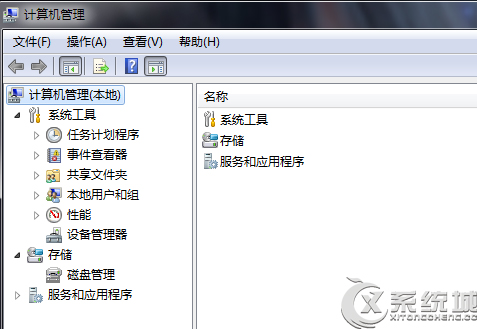
2、在该窗口的左侧显示区域,依次展开“服务和应用程序”/“服务”选项,在对应“服务”选项所在的右侧显示区域中,
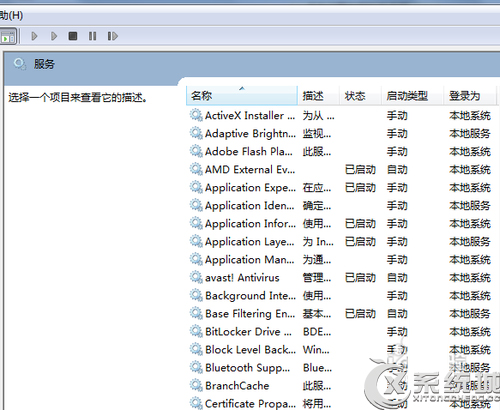
3、找到Windows Management Instrumentation服务,并用鼠标右键单击该服务选项,从弹出的快捷菜单中执行“属性”命令,打开如图所示的服务属性设置界面;
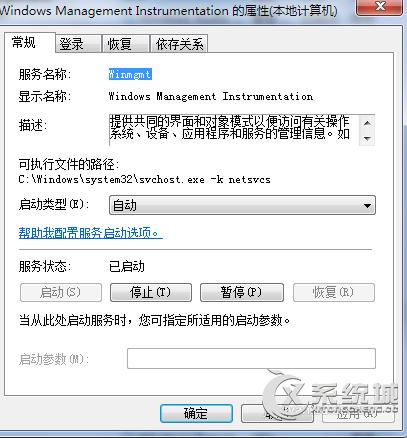
4、其次在该设置界面的“常规”标签页面中,单击“停止”按钮,将Windows Management Instrumentation服务暂时停止运行
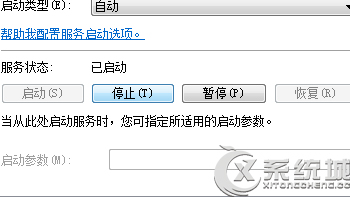
上述步骤操作完成之后需要重新启动下电脑,然后把前面操作关闭的服务重新再启动下,Win7笔记本内存读写错误的问题就被轻松解决了。

微软推出的Windows系统基本是要收费的,用户需要通过激活才能正常使用。Win8系统下,有用户查看了计算机属性,提示你的windows许可证即将过期,你需要从电脑设置中激活windows。

我们可以手动操作让软件可以开机自启动,只要找到启动项文件夹将快捷方式复制进去便可以了。阅读下文了解Win10系统设置某软件为开机启动的方法。

酷狗音乐音乐拥有海量的音乐资源,受到了很多网友的喜欢。当然,一些朋友在使用酷狗音乐的时候,也是会碰到各种各样的问题。当碰到解决不了问题的时候,我们可以联系酷狗音乐

Win10怎么合并磁盘分区?在首次安装系统时我们需要对硬盘进行分区,但是在系统正常使用时也是可以对硬盘进行合并等操作的,下面就教大家Win10怎么合并磁盘分区。